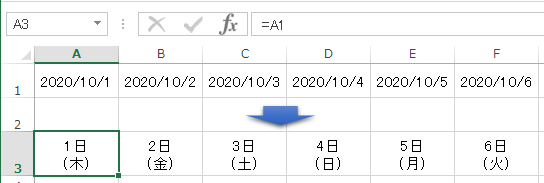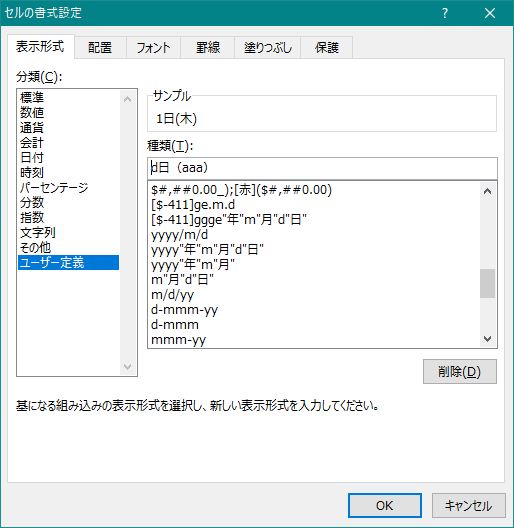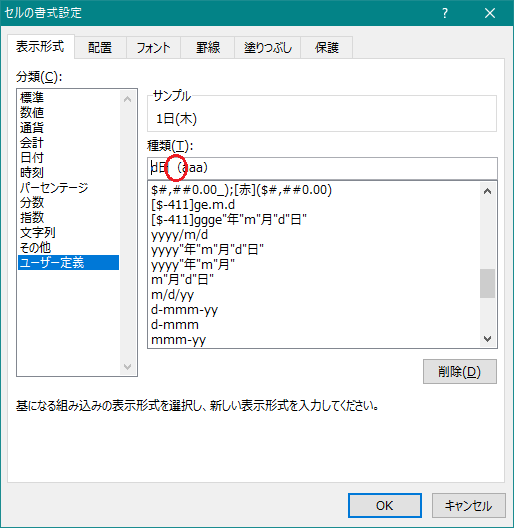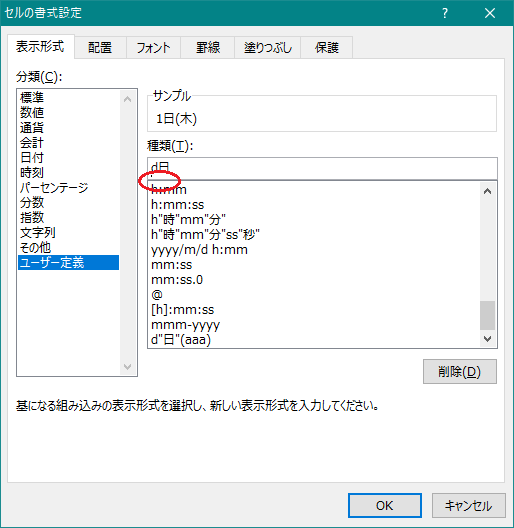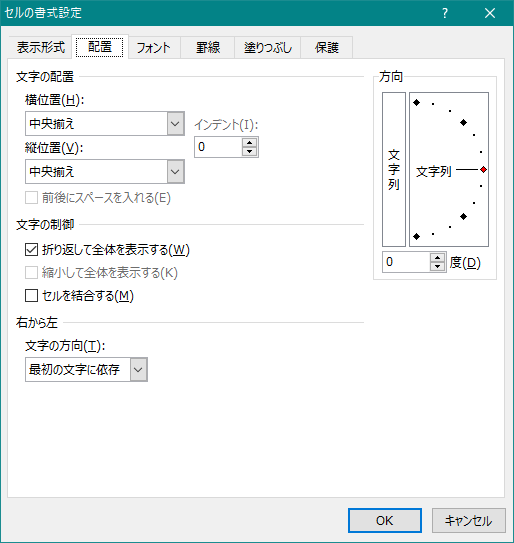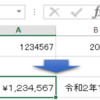【本日のミッション】
上の日付を書式設定だけを使って、日付・曜日のみにして2行に改行させよ
ミッションの概要
私、この技を始めて知った時、めちゃめちゃ感動しました!!
いつもならセル内の文字列の改行させたい位置にカーソルを置いて
「alt+Enter」
でやってましたので。
これはこれで、大変便利でよく使う技なんですけどね。
「書式設定」ってヤツが、脇役ながらも万能な働きをしてくれるんですよ♪
書式設定だけで改行表示
書式設定をしたいセルを全て選択して
右クリックで[セルの書式設定]ー[表示形式]→「ユーザー定義」を選択
まずは
日付 & ”日” & (曜日1桁バージョン)
を表現する
「d日(aaa)」
を種類のテキストボックスに入力します。
(これは後で自動的に「d”日”(aaa)」に変換してくれます。)
曜日が「〇曜日」の表現がいい場合は(aaaa)とします。
そして!!下記の赤丸部「日」と「(」の間にカーソルを置き
「Ctrl+j」
をします。「j」は普通のキーボードの「j」です。
すると!!(aaa)が消えてしまってではありませんか!!
詐欺やん!と言いたいところですが、実は下記赤丸のあたりに隠れているんです。
チラリと頭が見えております。
仕上げは[配置]タブに移動して、
縦位置、横位置を「中央揃え」にして、
文字の制御「折り返して全体を表示する」にチェックを入れます。
どうですか?
この技、カレンダーだけではなくいろいろな応用が利きますので、ぜひ使ってみてください♪
参照
「数字が文字列として保存されています。」を一括で数字に変換
データ範囲が増減しても参照先が自動で変動する「名前の管理」の設定(Excel)
連動するドロップダウンリストを名前の管理・入力規制・OFFSETを使って「リストが表示されない」を解決(Excel)
Excel 複数セル内の改行(Alt+Enter)を一括で解除する方法
Excel関数を使って 縦の表に連動した(リンクした)横の表を一括で作成せよ
ワイルドカードとは。使い方いろいろ。(Excel)
Excelの改ページの点線を消す方法
Excelの背景にある薄グレーの枠線(罫線)を消す(非表示)方法
非表示になってしまった列を表示させる方法
ファイルを開くと空の画面も同時に開くのを解決(Excel)
図 画像 グラフ ボタン などのオブジェクトが消えてしまった時の表示方法(Excel)
大量の画像やグラフ等のオブジェクトで画面表示が遅いのを解決(Excel)
保護されたシートに対して、このコマンドは使用できません。テーマが変えられない現象を解決(Excel)
離れた複数列をまとめて列番号(数字)で選択する方法(Excel VBA)
Excel VBA で選択した複数のセルにデータ・数式を(Ctrl+Enter のように)一気に入力する方法